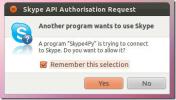Ubuntu सर्वर पर Apache Tomcat को कैसे स्थापित करें
Tomcat लिनक्स, विंडोज और अन्य ऑपरेटिंग सिस्टम के लिए एक ओपन सोर्स सर्वर एप्लिकेशन है जो जावा सर्वरलेट कंटेनरों को चलाने के लिए डिज़ाइन किया गया है, और जावा सर्वर पेज तकनीक भी चला सकता है। इस गाइड में, हम Ubuntu सर्वर 18.04 LTS पर Apache Tomcat संस्करण 9 को स्थापित करने के बारे में अधिक जानकारी प्राप्त करेंगे।
नोट: जबकि यह मार्गदर्शिका Apache Tomcat पर काम करने पर केंद्रित है उबुन्टु 18.04, यह 18.10 पर भी चलेगा।
जावा सेट करें
Apache Tomcat एक जावा सर्वर है, इसलिए पहले जावा को इंस्टॉल किए बिना सॉफ़्टवेयर का उपयोग करना संभव नहीं है। शुक्र है, उबंटू के लिए वहाँ एक पीपीए है जो जावा रनटाइम वातावरण के कार्यशील संस्करण को प्राप्त करने में कठिनाई को लेता है।
PPA को स्थापित करने के लिए, अपने Ubuntu सर्वर पर एक टर्मिनल लॉन्च करें और निम्न कमांड दर्ज करें।
ध्यान दें: यदि आपका उबंटू सर्वर पीपीए का उपयोग बॉक्स से बाहर नहीं कर सकता है, तो आपको स्थापित करने की आवश्यकता होगी सॉफ्टवेयर-गुण-सामान्य पहले से पैकेज।
sudo add-apt-repository ppa: webupd8team / java
उबंटू में पीपीए जोड़ने के बाद, अपने आप को एक एहसान करो और स्क्रीन पर दिखाई देने वाले प्रॉम्प्ट को पढ़ें। यह पीपीए से संबंधित जानकारी देता है और आपके सिस्टम का समर्थन कैसे किया जाएगा। फिर, जब आप प्रॉम्प्ट को पढ़ रहे हों, तो चलाएँ
अपडेट करें आदेश।sudo उपयुक्त अद्यतन
साथ में अपडेट करें आदेश समाप्त हो गया है, जो सभी करना बाकी है, का उपयोग करके जावा संकुल को स्थापित करना है एप इंस्टॉल करें.
sudo apt install oracle-java8-संस्थापक
जावा को कॉन्फ़िगर करें
WebUpd8 PPA, Ubuntu सर्वर पर काम करने वाले जावा का एक संस्करण प्राप्त करना बहुत आसान बनाता है। हालाँकि, जावा वातावरण स्थापित होने पर उपयोग के लिए स्वतः ही सेट अप नहीं होता है। इसके बजाय, आपको जावा को स्वयं चीजों को जोड़ना होगा /etc/environment फ़ाइल।
एक टर्मिनल में, खोलें /etc/environment नैनो पाठ संपादक के साथ।
सुडो नैनो -w / आदि / पर्यावरण
फ़ाइल के नीचे नेविगेट करें और इस फ़ाइल में आपके द्वारा देखे गए किसी भी पाठ की उपेक्षा करें। फिर, नीचे दिए गए कोड को नैनो में पेस्ट करें।
JAVA_HOME = "/ usr / lib / JVM / जावा-8-ओरेकल / JRE"
संपादन को सहेजें /etc/environment फ़ाइल आप सिर्फ दबाकर बनाया है Ctrl + O कीबोर्ड संयोजन। फिर, दबाकर संपादक को बंद करें Ctrl + X।
एक बार वातावरण सेट होने के बाद, हमें Bashrc फ़ाइल को संपादित करना होगा और Jaa के लिए पथ सेट करना होगा।
नैनो -w ~ / .bashrc
फ़ाइल के बहुत नीचे नेविगेट करें और नीचे दिए गए कोड को Bashrc फ़ाइल में जोड़ें।
# जावा पथ
निर्यात JAVA_HOME = / usr / lib / jvm / java-8-oracle / jre
PATH = JAVA_HOME / bin: $ PATH निर्यात करें
दबाकर अपने संपादन को Bashrc फ़ाइल में सहेजें Ctrl + O कीबोर्ड पर। फिर, इसके साथ बंद करें Ctrl + X और दर्ज करें स्रोत तथा गूंज सब कुछ सेट अप करने के लिए कमांड।
source ~ / .bashrc
एक बार जब आप नैनो पाठ संपादक को बंद कर देते हैं, तो यह सुनिश्चित करने के लिए रीबूट करें कि जावा वातावरण जाने के लिए तैयार है।
Apache Tomcat इंस्टॉल करें
Java काम कर रहा है, इसलिए अब हम Tomcat को सेट कर सकते हैं। इसे करने के लिए, मूल प्राप्त करें, सीडी में /tmp डायरेक्टरी और टॉम्कट का 9.0.13 वर्जन डाउनलोड करें।
सूद- s
सीडी / टीएमपी। wget http://www-eu.apache.org/dist/tomcat/tomcat-9/v9.0.13/bin/apache-tomcat-9.0.13.tar.gz
जब टॉम्कट पैकेज डाउनलोड किया जाता है, तो इसे निकालने के लिए सुरक्षित है /opt.
mkdir -p / opt / tomcat
टार xzvf /tmp/apache-tomcat-9.0.13.tar.gz -C / opt / tomcat / --strip-Components = 1
में स्थापित सॉफ्टवेयर के साथ /opt/tomcat फ़ोल्डर, अब "टॉमकैट" उपयोगकर्ता बनाने और "टॉमकैट" समूह बनाने का समय है।
Groupadd tomcat useradd -s / bin / false -g tomcat -d / opt / tomcat tomcat
इसके बाद, नए टॉमकैट उपयोगकर्ता को एक्सेस करने और उसके साथ काम करने की अनुमति दें /opt/tomcat Ubuntu पर निर्देशिका का उपयोग करके chown आदेश।
chown -R tomcat: tomcat / opt / tomcat
अगला, उपयोग करें chmod सभी फ़ाइलों को बनाने के लिए कमांड /opt/tomcat/bin/ निर्देशिका निष्पादन योग्य।
सीडी / ऑप्ट / टॉमकैट / बिन। chmod + x *
नैनो में आखिरी बार बैश आर्क फ़ाइल खोलें।
नैनो -w ~ / .bashrc
फ़ाइल के खुलने के बाद, फ़ाइल के नीचे कोड जोड़कर, टॉमकैट के लिए कैटालिना के वातावरण को परिभाषित करें।
#Catalina। निर्यात CATALINA_HOME = / ऑप्ट / टॉमकैटदबाकर संपादन सहेजें Ctrl + O कीबोर्ड पर।
इसके साथ Bashrc फ़ाइल में परिवर्तन का स्रोत:
source ~ / .bashrc
अंत में, निम्नलिखित कमांड चलाकर सर्वर को शुरू करें:

sudo $ CATALINA_HOME / bin / startup.sh
तोमकाट को बंद करना
टॉमकैट सर्वर को रोकने के लिए, शटडाउन स्क्रिप्ट चलाएँ।
sudo $ CATALINA_HOME / bin / shutdown.sh
Apache Tomcat सर्वर तक पहुँचें
टॉमकैट डिफ़ॉल्ट रूप से पोर्ट 8080 पर खुलता है, इसलिए इसे एक्सेस करने के लिए, आपको सर्वर का स्थानीय आईपी पता खोजने की आवश्यकता होगी, और इसे वेब ब्राउज़र में निम्न URL पर एक्सेस करना होगा।

http://ip-address-of-server: 8080
आपके Ubuntu सर्वर का स्थानीय IP पता क्या है? आप इसे टर्मिनल पर जाकर और चलाकर आसानी से पा सकते हैं आईपी Addr आदेश।
आईपी एड्र शो | grep 192.168 *
यदि आपका सर्वर 192.168 का उपयोग नहीं करता है, तो ग्रीप कमांड को हटा दें और इसे चलाएं:
आईपी Addr शो
खोज
हाल के पोस्ट
Gnote समान कार्यशीलता के साथ एक हल्का टॉम्बॉय वैकल्पिक है
पिछली पोस्ट में, हमने टॉम्बॉय की समीक्षा की, जो कि एक खुला स्रोत नो...
टॉम्बॉय लेंस के साथ एकता डैश से जल्दी से टॉमबॉय नोट्स एक्सेस करें [उबंटू]
कुछ देर पहले, हमने कवर किया tomboy, एक क्रॉस-प्लेटफॉर्म, नोट लेने व...
स्काइप रैपर्स के साथ उबंटू मैसेजिंग मेनू में स्काइप को एकीकृत करें
Ubuntu 11.10 Skype को प्रदर्शित करने के लिए ऐप-इंडिकेटर एप्लेट का उ...


![टॉम्बॉय लेंस के साथ एकता डैश से जल्दी से टॉमबॉय नोट्स एक्सेस करें [उबंटू]](/f/44c0f4df01ad547c22427868ccd3b90e.png?width=680&height=100)